當(dāng)前位置:首頁 > 幫助中心 > 電腦win7系統(tǒng)怎么重裝,win7怎么重裝系統(tǒng)
電腦win7系統(tǒng)怎么重裝,win7怎么重裝系統(tǒng)
最近,有位朋友詢問小編,表示自己的電腦配置相對(duì)比較舊。所以,想著選擇繼續(xù)使用win7系統(tǒng),但是又擔(dān)心遇到一些系統(tǒng)故障需要進(jìn)行重裝。因此,就想要學(xué)習(xí)一下比較簡單易操作的系統(tǒng)安裝方法。這個(gè)問題,他可算是問對(duì)人了,畢竟u盤啟動(dòng)盤重裝系統(tǒng)可是小編的強(qiáng)項(xiàng)呀。如果你也想學(xué)習(xí)的話,下面就一起來看看電腦win7系統(tǒng)怎么重裝吧。
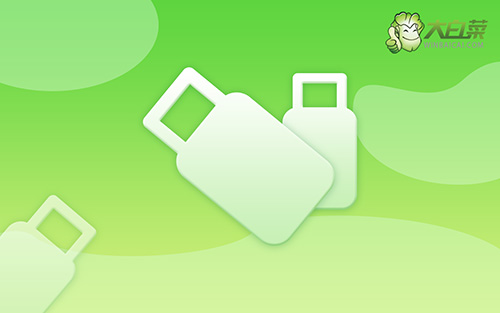
win7怎么重裝系統(tǒng)
第一步:制作u盤啟動(dòng)盤
1、首先,根據(jù)自身的需要,下載合適的大白菜U盤啟動(dòng)盤制作工具版本。

2、在u盤啟動(dòng)盤制作界面,一般默認(rèn)設(shè)置,直接點(diǎn)擊一鍵制作成usb啟動(dòng)盤。

3、成功制作大白菜U盤啟動(dòng)盤后,即可下載保存需要使用的系統(tǒng)鏡像。

第二步:設(shè)置u盤啟動(dòng)電腦
1、后續(xù)操作需要使用u盤啟動(dòng)快捷鍵,請?zhí)崆安樵冸娔X對(duì)應(yīng)的快捷鍵,方便操作。

2、U盤啟動(dòng)盤接入電腦后,直接重啟并通過U盤啟動(dòng)快捷鍵進(jìn)入啟動(dòng)設(shè)置界面,選中usb選項(xiàng)并按下回車鍵。

3、隨后,在大白菜主菜單中,選擇【1】啟動(dòng)Win10X64PE,回車即可進(jìn)入大白菜PE桌面。

第三步:u盤啟動(dòng)盤裝系統(tǒng)win7
1、首先,我們打開大白菜一鍵裝系統(tǒng)的軟件,如圖勾選,點(diǎn)擊“執(zhí)行”進(jìn)行操作。

2、在一鍵還原頁面中,相關(guān)設(shè)置建議默認(rèn)勾選,除非你有其他特殊需求需要調(diào)整,點(diǎn)擊“是”進(jìn)入下一步。

3、然后,注意勾選“完成后重啟”并在電腦第一次重啟時(shí),拔掉大白菜U盤即可。

4、注意,稍后電腦會(huì)多次重啟,這是正常現(xiàn)象,等待電腦進(jìn)入win7系統(tǒng)界面,則表示重裝成功。

上面的操作,就是本次電腦win7系統(tǒng)怎么重裝的全部內(nèi)容了。實(shí)際上,大家在使用電腦的過程中,很難說不會(huì)遇到需要重裝系統(tǒng)的情況。因?yàn)殡娔X畢竟是個(gè)工具,會(huì)因?yàn)槟愕牟僮魇д`出現(xiàn)問題,也會(huì)因?yàn)橐恍┎恢脑虺霈F(xiàn)問題。所以,掌握系統(tǒng)安裝的方法還是非常有必要的。

